练习:使用钣金设计中的卷边命令
练习:使用钣金设计中的卷边命令
练习目标
本练习演示如何在钣金件的边上创建卷边。在本练习中,您将:
-
在钣金件的单边上创建简单的卷边。
-
使用于创建卷边的选项多花样。
-
控制沿相邻厚度面放置的卷边的范围和端部处理。
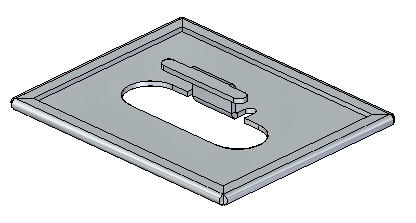
打开钣金文件
-
启动 QY CAD 2022。
-
打开 → hem_activity_1.psm.
-
在应用程序菜单中单击另存为→另存为。
-
在另存为对话框中的文件框中,将零件保存为新名称或保存到新位置,以便使其他用户可以完成此练习。
在单条边上创建卷边
-
单击卷边命令
 。
。 -
单击卷边选项按钮
 。
。 -
将卷边类型设置为封闭,将弯边长度 1 设置为 15.00 mm。
-
选择显示的边。
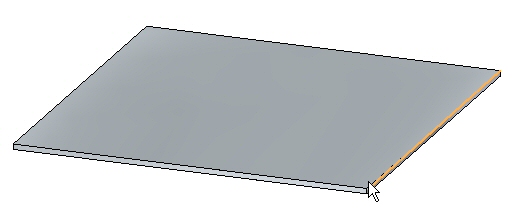
-
右键单击以完成所示的卷边。
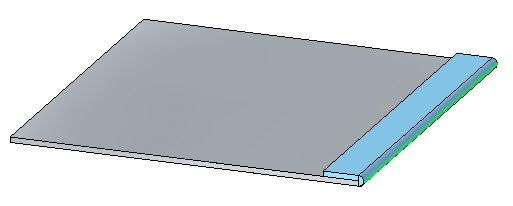
-
单击“选择”工具,然后在路径查找器中单击卷边特征。单击编辑手柄以更改卷边上的设置。
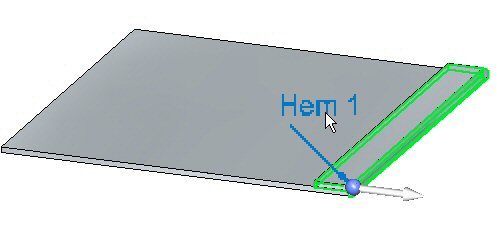
-
单击卷边选项按钮并将类型设置为开放。将折弯半径 1 设为 1.50 mm。将弯边长度 1 设为 6.00 mm,然后单击“确定”。如图所示,卷边已修改。
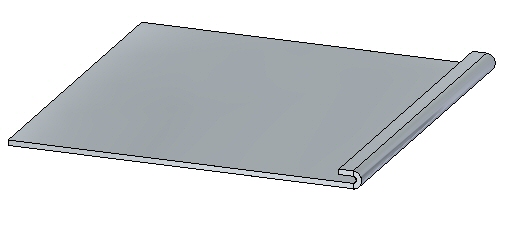
-
单击卷边选项按钮并将类型设置为 S 弯边。保留折弯半径和弯边长度的默认值,然后单击确定。如图所示,卷边已修改。
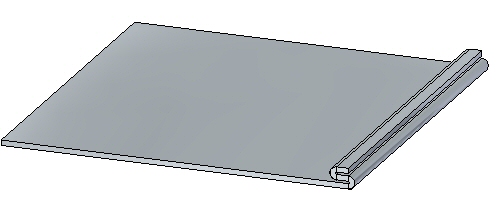
-
单击卷边选项按钮并将类型设置为卷曲。将弯边长度 1设置为 11.25 mm,保留其余长度和半径的现有值,然后单击确定。如图所示,卷边已修改。
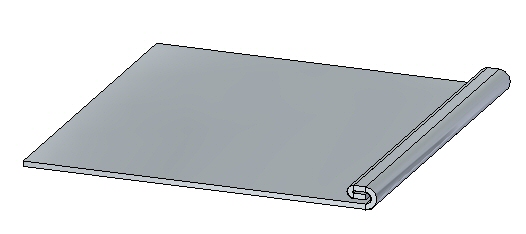
-
单击卷边选项按钮并将类型设置为闭环。保留折弯半径和弯边长度的默认值,然后单击确定。如图所示,卷边已修改。
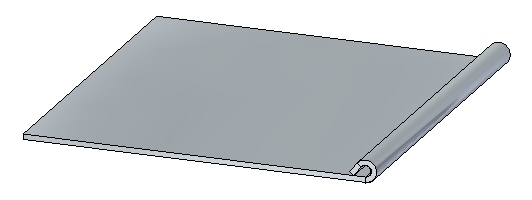
-
关闭文件而不保存。
在多个相邻边上创建卷边
-
打开 hem_activity_2.psm。
-
单击卷边命令
 。
。 -
单击卷边选项按钮
 。
。 -
将卷边类型设置为 S 弯边。
-
选中斜接卷边选项,确保斜接角度为 45o。
-
选择显示的边。
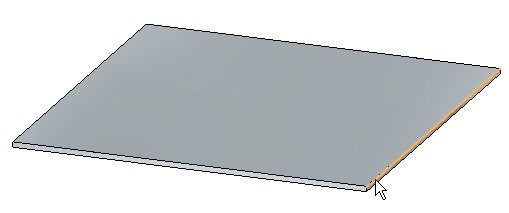
-
选择显示的边集。
注释:由于已将选择类型设置为链,因此边集由零件的周长定义。如果需要单条边,则可以将选择类型设置为单个而不是链。
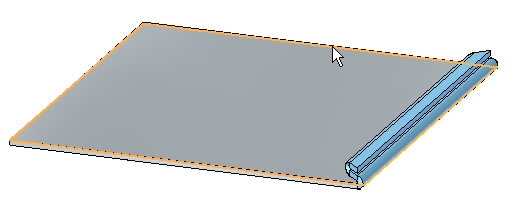
-
右键单击以接受卷边。
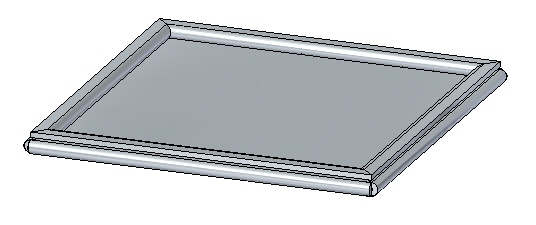
-
下面显示的是钣金件(如下所示)的展平图样。
注释:另一练习中将包含展平图样创建。仅用于信息目的。

练习小结
在本练习中,您已在钣金件中创建了多种卷边。已学会如何设置参数以创建卷边,以及如何在需要时对值进行编辑。
-
单击本练习窗口右上角的“关闭”按钮。
测试您的知识 - 创建卷边
回答以下问题:
-
使用卷边选项定义三种可创建的卷边类型。
-
在定义卷边斜接过程中,使用正数值与使用负数值之间有何区别?
-
创建钣金卷边特征时,将至少列出创建卷边所需的三个选项。
© 2021 UDS